En este artículo vamos a explicar la configuración necesaria para interactuar con el programa de lealtad Club Comex®. Esta opción funciona con alias y será necesario validar con tu asesor si tu alias se encuentra activado para esta funcionalidad.
Club Comex® es el programa de beneficios creado por Grupo Comex® para sus clientes, a fin de recompensar su lealtad, que les permite acumular brochazos en su tarjeta Club Comex ® por cada compra realizada en las tiendas Comex participantes y posteriormente, canjearlos por mercancía.
Proscai no administra ni controla los brochazos acumulados, únicamente permite la interacción con Club Comex®, por lo que cualquier situación derivada de este proceso tendrá que resolverse a través de su contacto Club Comex®.
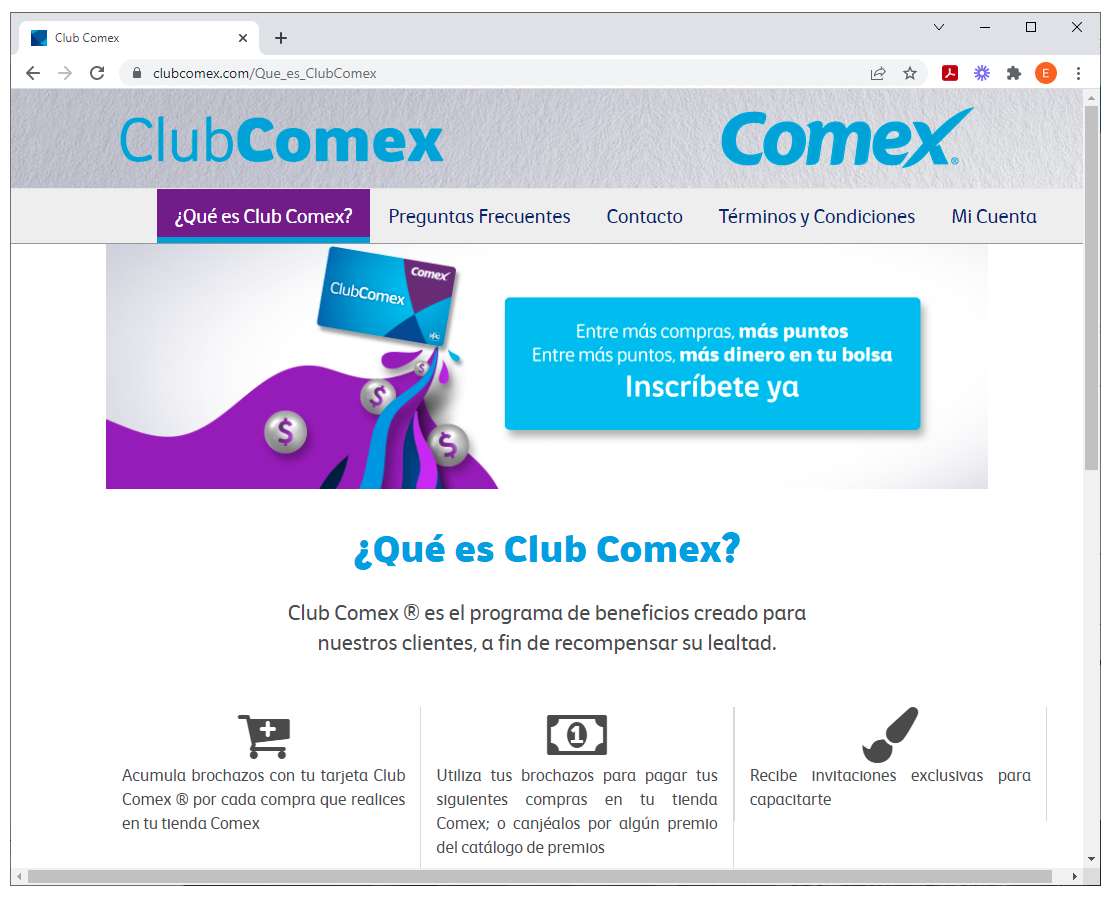
Configuración
La configuración que se describe a continuación es requerida con las especificaciones planteadas por Club Comex®.
1. Del menú Datos Generales selecciona la opción Catálogos y elige Parámetros (1).
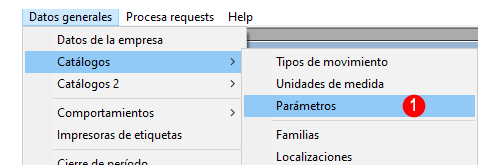
2. Ubicado en la ventana Parámetros (1), define del módulo Ventas (2) el parámetro 6 como Club Comex (3). En ese parámetro 6 registra las siguientes categorías de ocupación de los clientes, (4) estos son fijos e indicados por Club Comex®:
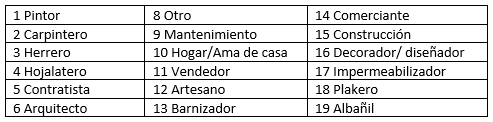
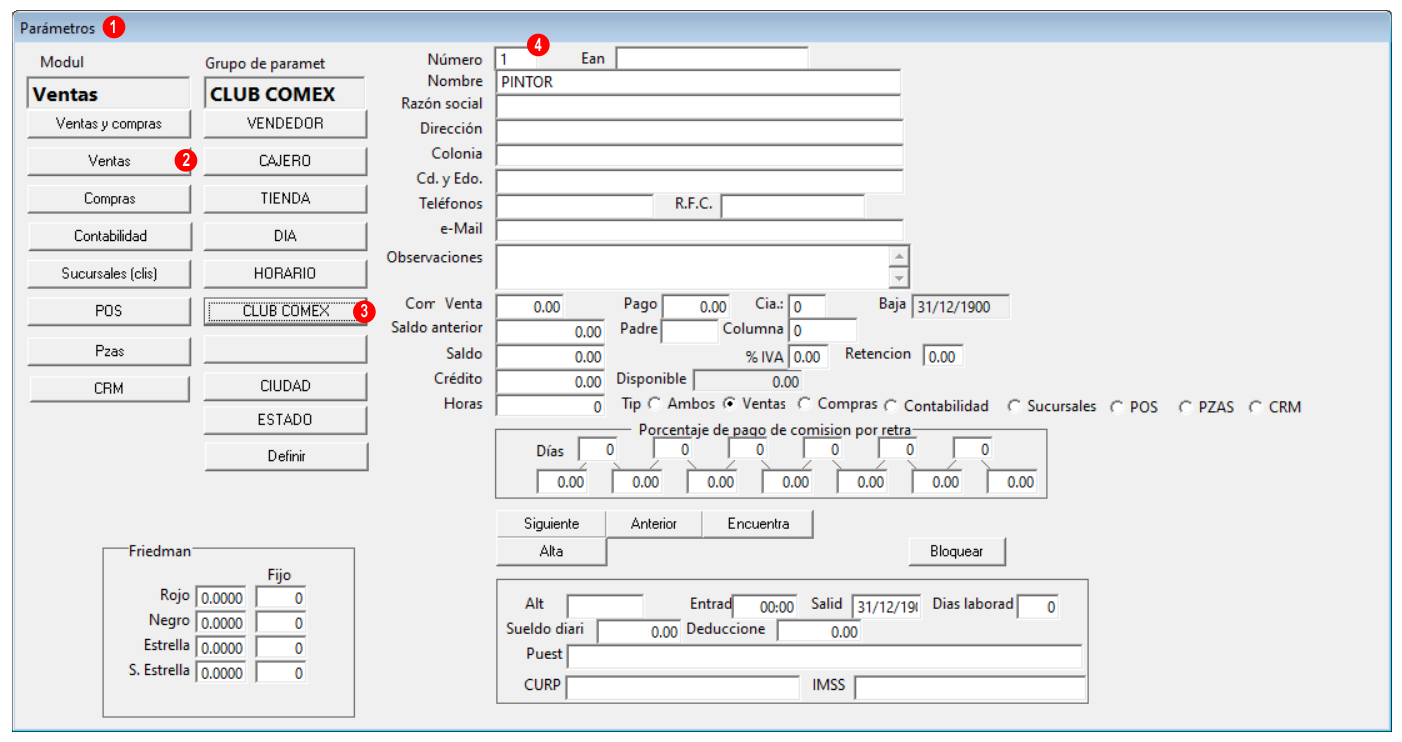
Es necesario activar cada una de las tiendas que vayan a participar en el Club Comex®, para ello debes contar con el número identificador (ID) del programa que te deberán facilitar.
3. Del menú Datos Generales selecciona la opción Catálogos 2 y elige Almacenes (1).
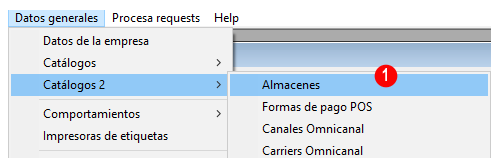
4. Busca la tienda específica (1) y a través del botón Cambio registra en el campo GLN el código identificador del programa Club Comex® que tu licenciatario te debe proporcionar para tu tienda (2), este valor servirá también para el control de las tarjetas.
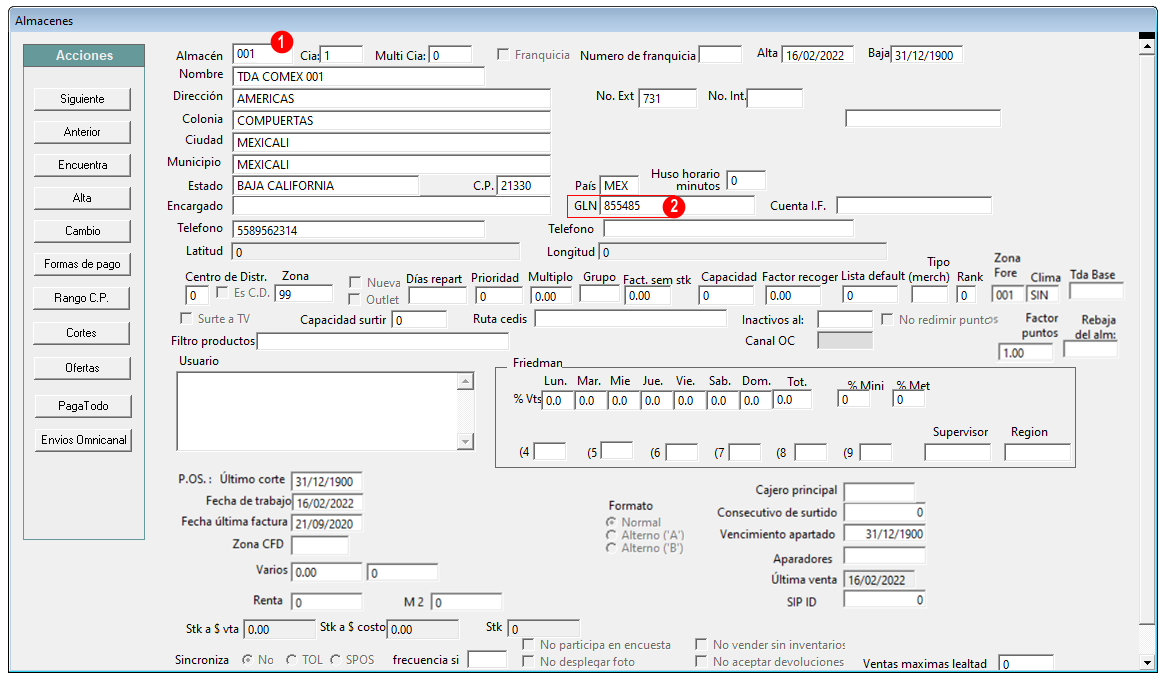
5. Para manejar la forma de pago que será puntos Club Comex® es necesario registrarla y configurarla (1) y, posteriormente activarla en la tienda (2), para ello consulta el tema Registro inicial de nuevas formas de pago POS.
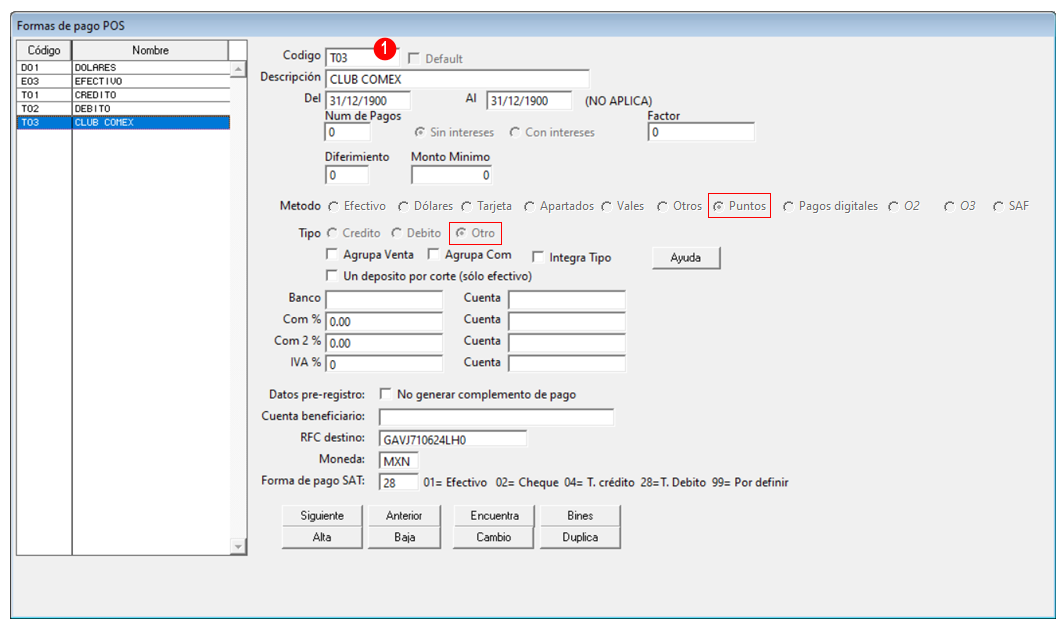
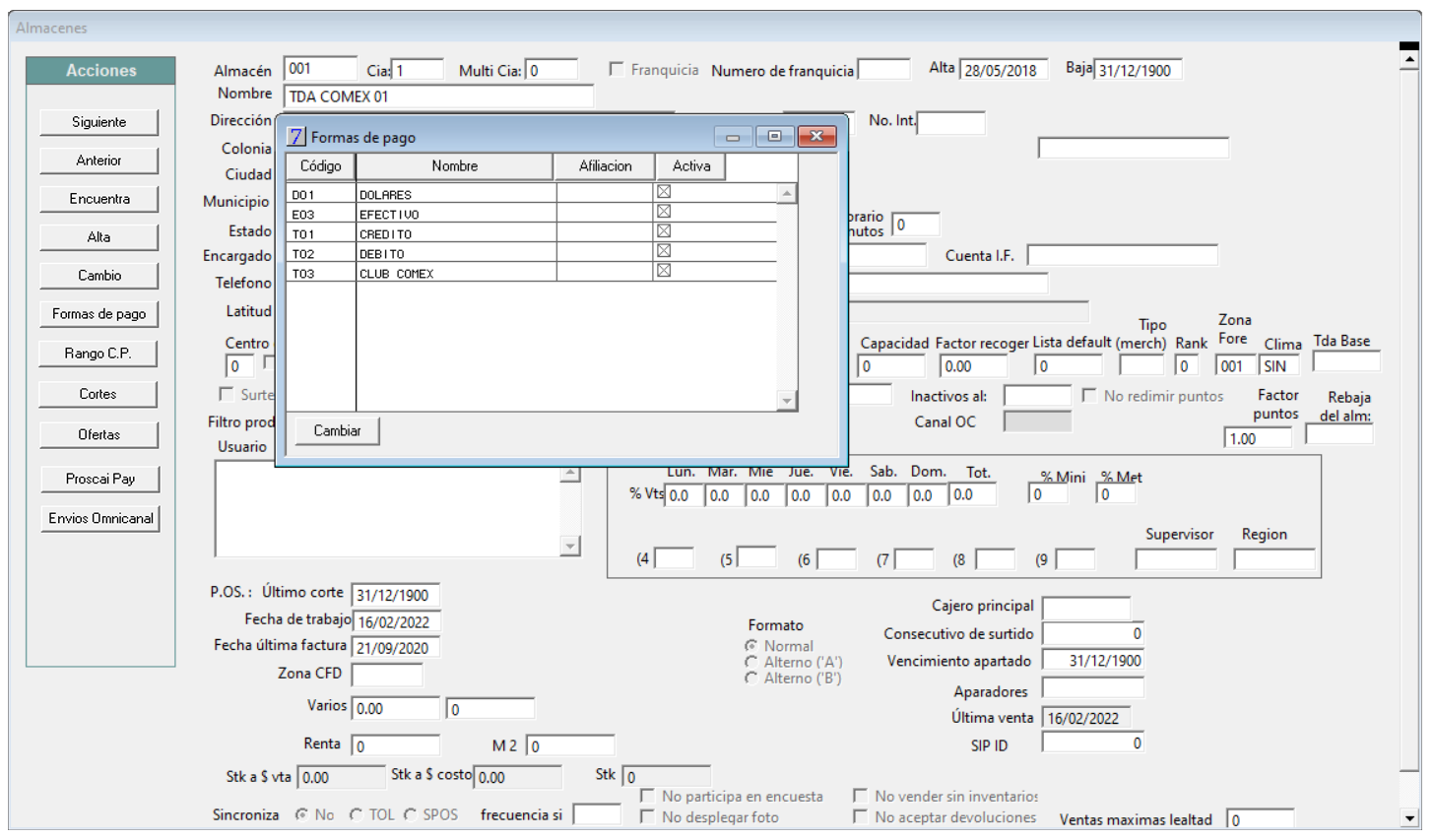
6. Registra en el módulo de Datos generales los siguientes tres parámetros especiales, son necesarios para la interacción con Club Comex®
| Parámetro especial | Valor |
| PINTALIN_CC_URL1 | http://comex.lms.com.mx/LMS_GranRedMex/ |
| PINTALIN_CC_URL2 | http://comex.lms.com.mx/LMS_GranRedMex/RewardService.asmx |
| PINTALIN_CC_URL3 | http://comex.lms.com.mx/LMS_GranRedMex/MemberService.asmx |
NOTAS:
- Solo se dan puntos en los productos Comex.
- Contar con la versión más actualizada del SEP.
- CIATASA = 0
- Raíz 13
- La cancelación de puntos se hace telefónicamente con Club Comex® y entregan un folio. En Proscai se cancela el ticket que se haya pagado con puntos y el folio que proporcionó Club Comex se registra en los Comentarios al cancelar la venta.
a) El programa de lealtad Club Comex® funciona únicamente para personas físicas previamente registradas. La primera vez (sólo cuando se entrega la tarjeta) deberá ser validado.
b) Antes de llevar a cabo el alta de un cliente, se recomienda revisar que el cliente no esté registrado en la base de datos.
c) Si el cliente ya fue registrado en otra tienda y presenta su tarjeta Club Comex®, únicamente deberá ser registrado en esta tienda (es decir en la base de datos), pero NO se debe validar.
b) Si el cliente no está registrado en el programa Club Comex®, realiza su registro (existen campos que son obligatorios), escanea su nueva tarjeta, valida en Comex y estarás listo para genera el ticket.
LOYALTY MARKETING controla tres cosas:
- Alta de clientes
- Suma puntos (Club Comex®)
- Redimir puntos
IMPORTANTE:
Esta funcionalidad no trabaja en ambiente de pruebas, aplica directamente en productivo.
Funcionamiento
1. Ubicado en la tienda específica, da de alta al cliente nuevo.
2. Del menú POS selecciona la opción Consultas y del menú Consultas haz clic en el botón Clientes (1).

3. Escanea el número de tarjeta del Club Comex, este se va a registrar en el campo EAN (1).

4. El nombre del cliente se registra separando los apellidos (2). Captura la dirección completa del cliente (3). Son obligatorios dos teléfonos: teléfono fijo a 10 dígitos y número de celular, ya que aquí estarán llegando los mensajes de las compras realizadas y los punto redimidos (4). Sólo registra un correo electrónico (5).
5. Una vez guardado el registro clasifica al cliente (6), es obligatorio asignar el parámetro 6 correspondiente: 1 PINTOR, 2 CARPINTERO, 3 HERRERO, 4 HOJALATERO, 5 CONTRATISTA, 6 ARQUITECTO, 8 OTRO, 9 COMERCIANTE…
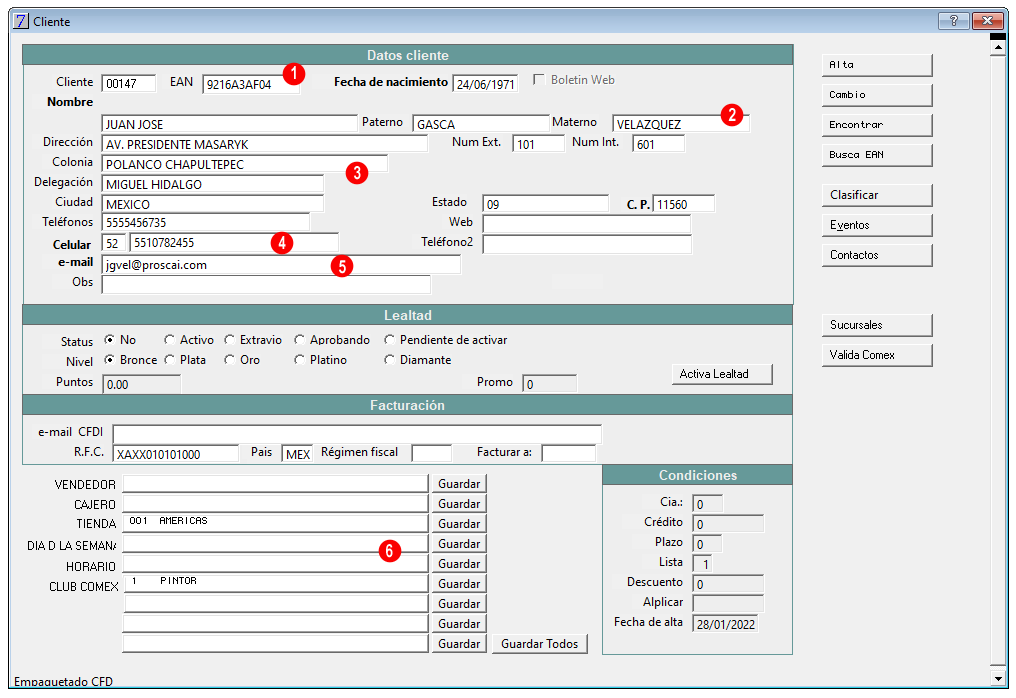
6. Al finalizar el alta del cliente es necesario validar su registro a través del botón Valida Comex (1). Una vez que se valida, enviará un mensaje indicando que el cliente no está registrado en el sistema lealtad, y pregunta que si lo da de alta, responde afirmativamente (2).
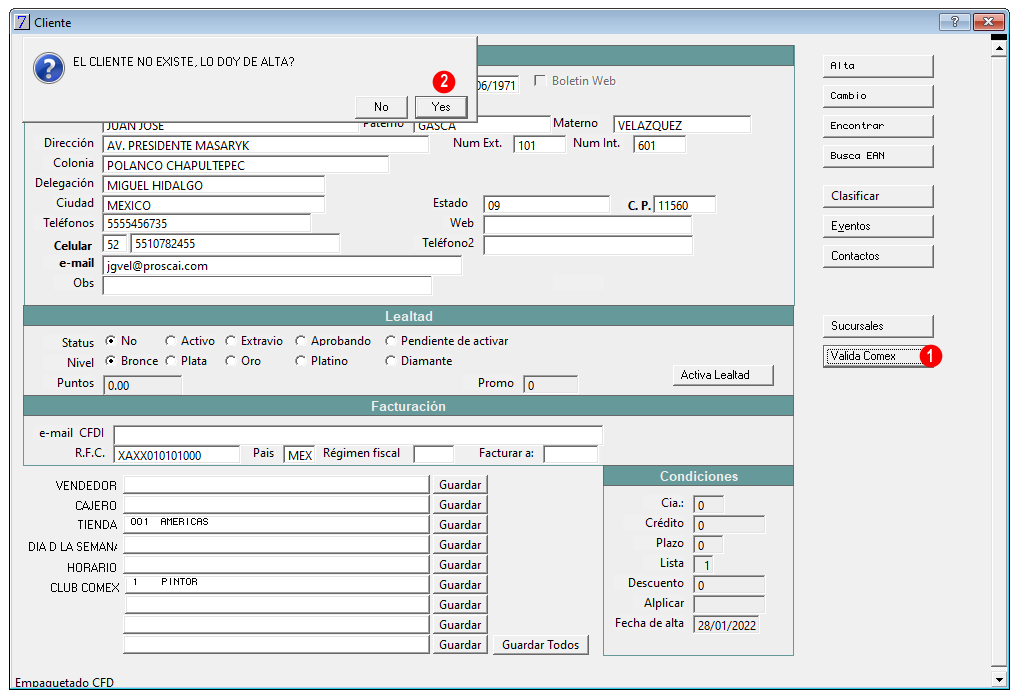
Una vez generado y validado el registro, enviará un mensaje al número celular registrado.
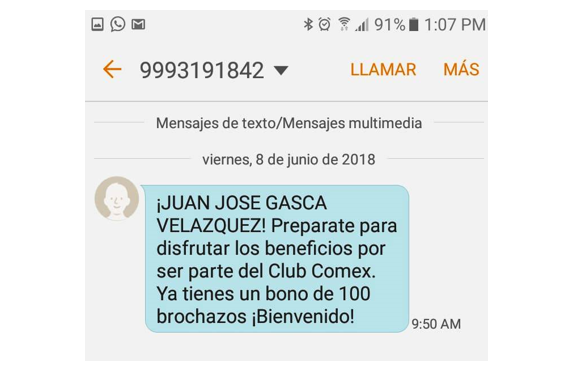
7. Genera una venta al cliente registrado (1), captura los productos (2) y procede al pago (3). Para este ejemplo el pago se realiza en Efectivo (4) y guarda el registro (5).
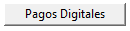
El sistema indica los puntos que tiene el cliente.
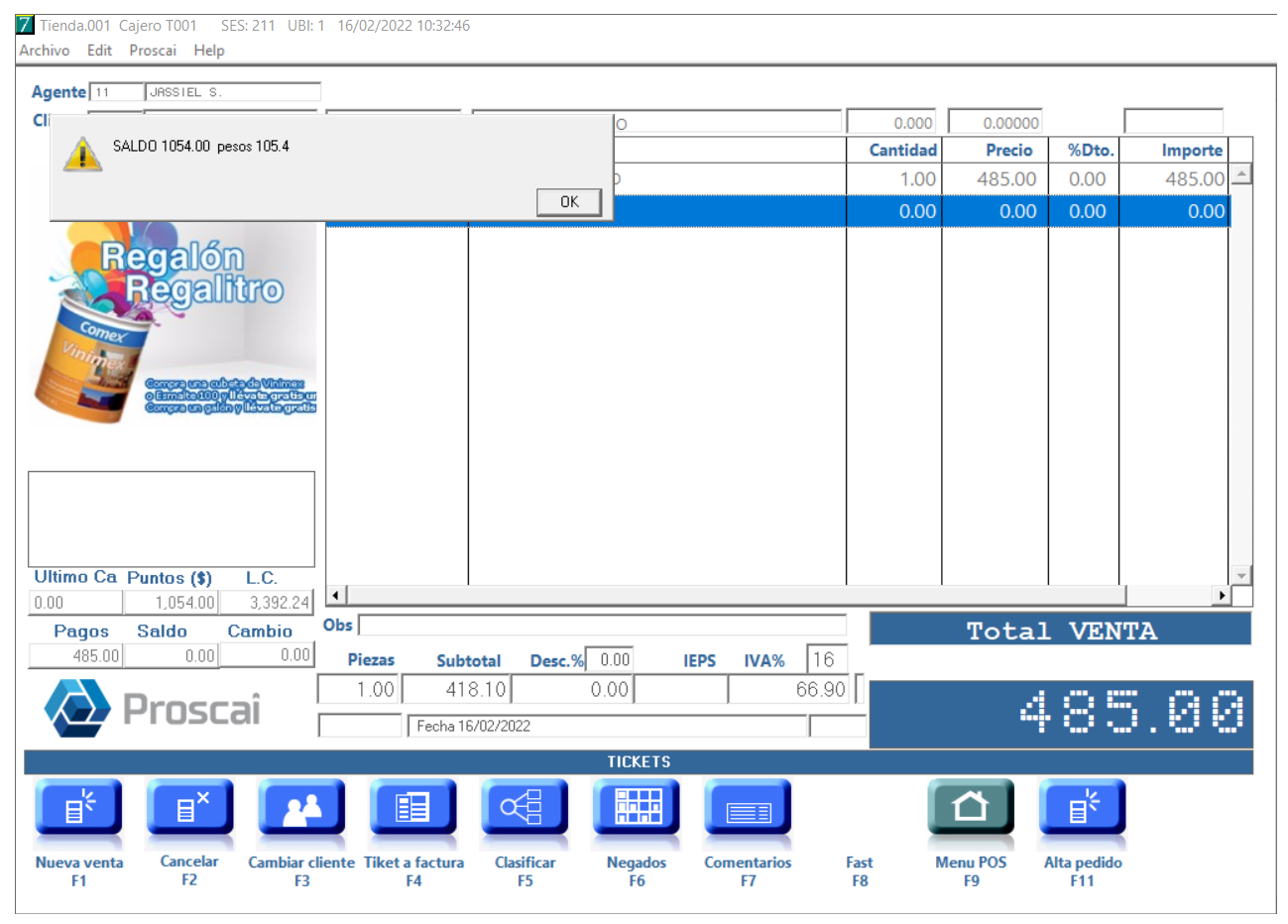
Enseguida manda un código que hay que aceptar.
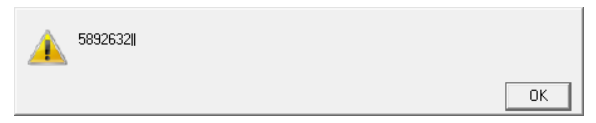
Posteriormente muestra los puntos totales acumulados del cliente (1).
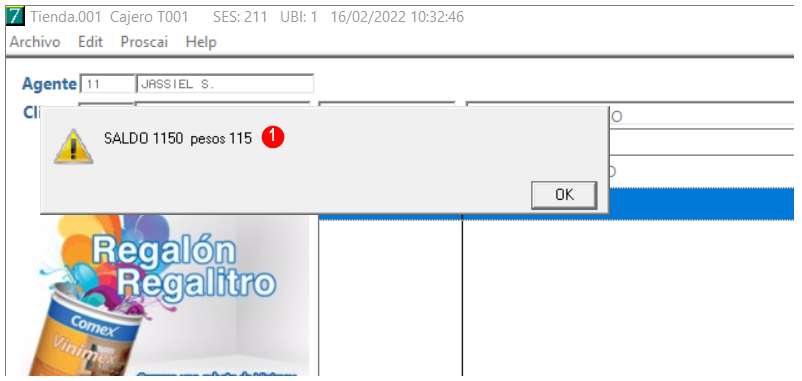
Ahora realizamos el ejemplo para redimir los puntos brochazos
1. Para redimir los "brochazos" se genera un nuevo ticket al cliente (1), y podemos observar los puntos acumulados que tiene (2), registramos los productos que adquiere el cliente y procedemos al pago de forma normal (3).
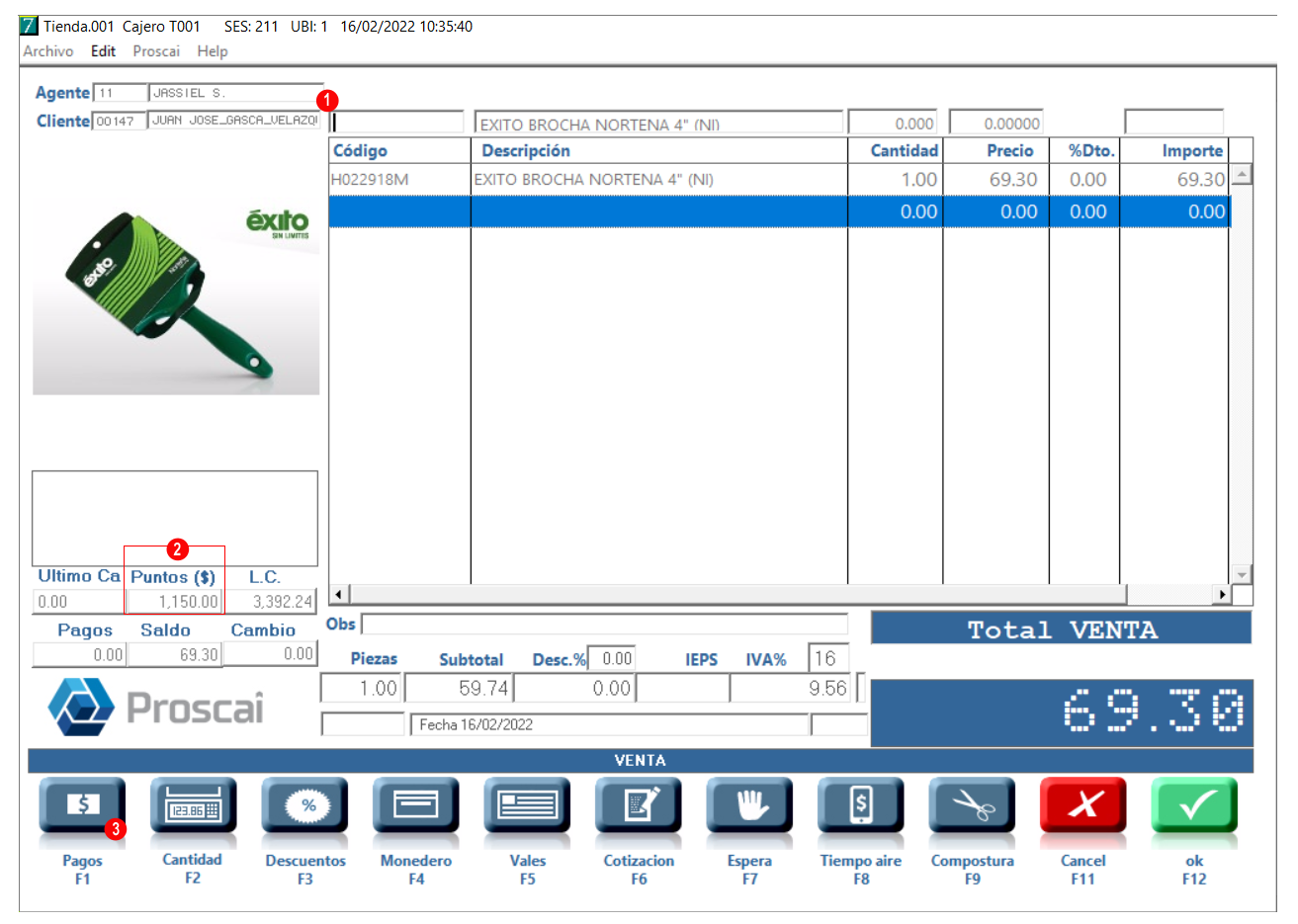
2. Para pagar el ticket se seleccionará la forma de pago Puntos (1), el sistema nos informa el saldo del cliente (2).
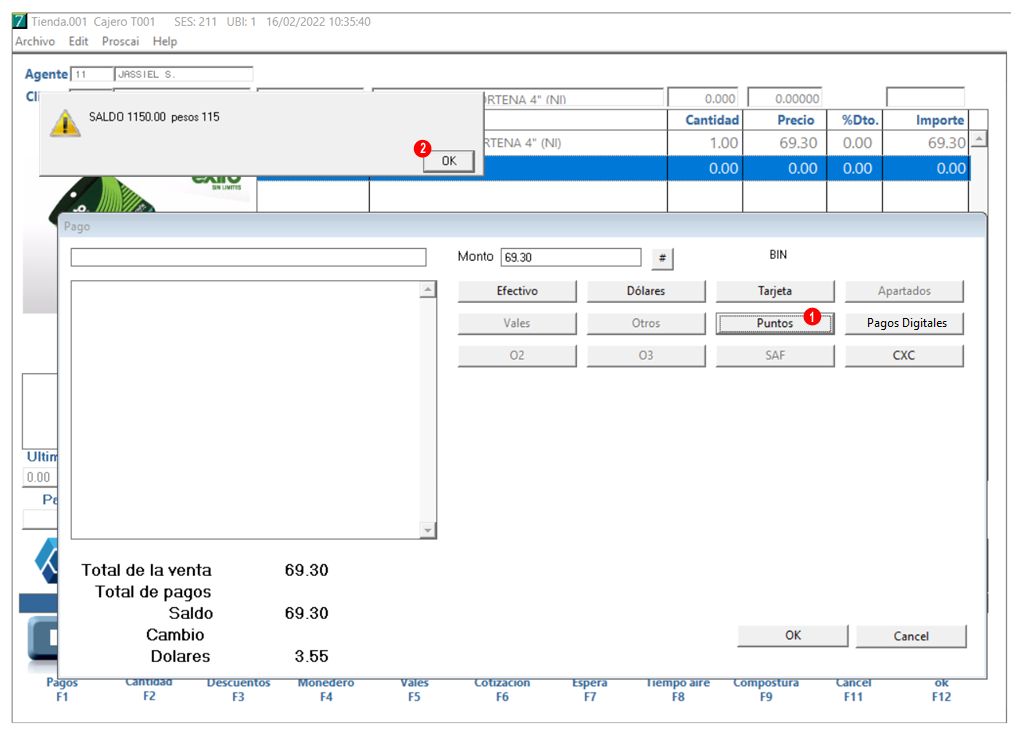
3. El pago con puntos Club Comex se verá reflejado (1), finaliza el pago (2).
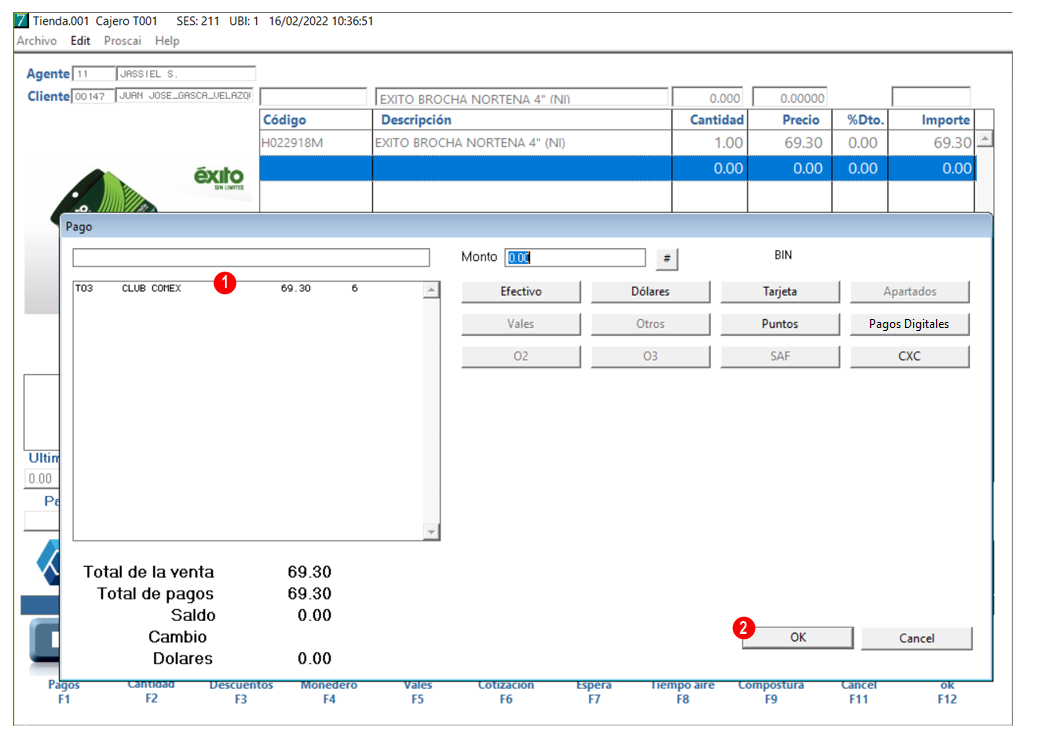
4. El sistema indica los puntos acumulados que tiene el cliente (1).
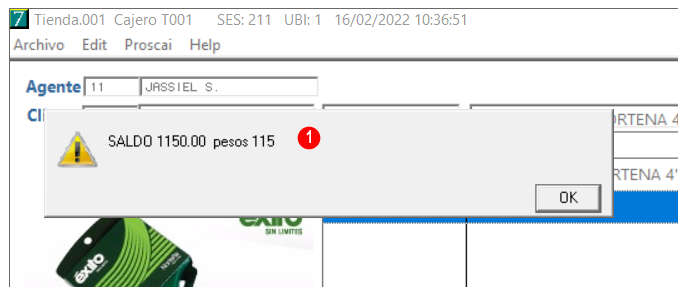
El sistema envía un número de confirmación.

Finalmente el sistema indica los puntos con los que queda el cliente en cuestión (1).
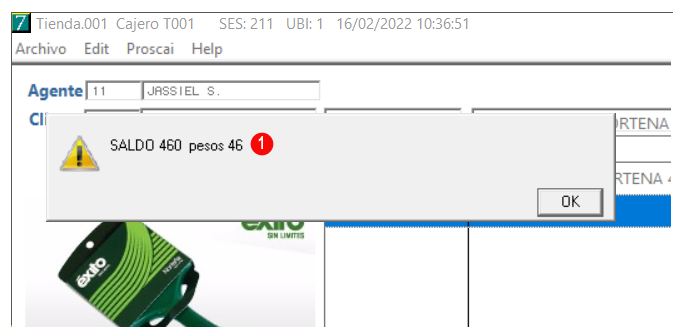
Como se puede observar, el proceso de generación y redención de puntos brochazos se realiza de forma sencilla.
Recuerda:
- La cancelación de puntos se hace en telefónicamente con Club Comex® y te facilitan un folio. En Proscai se cancela el ticket que se haya pagado con puntos y el folio que proporcionó Club Comex se registra en los Comentarios al cancelar la venta.
Comentarios
Inicie sesión para dejar un comentario.